Xbox ACC 드라이버를 사용할 수 없음 오류가 발생하면 저희가 도와드리겠습니다! 여기 TechPout에서 이 문제를 진단하는 매우 효과적인 수정 사항을 보여 드리겠습니다. 따라서 전체 문서를 읽으십시오!
오늘날 모든 게임 팬은 Xbox 게임 콘솔을 통해 시스템에서 게임을 하는 것을 선호합니다. 타의 추종을 불허하는 게임 경험을 제공하는 것과 관계없이 어려운 시기에 Xbox는 예기치 않은 오류가 발생하고 무선 수신기에 많은 문제가 발생합니다. PC에 연결하려고 하면 Windows 10/8/7 시스템에서 필요한 드라이버를 사용할 수 없다는 Xbox ACC 문제가 발생할 수 있습니다.
글쎄, 이 오류가 발생하면 혼자가 아닙니다.이 오류를 목격 한 많은 Xbox 사용자가 있습니다. 그러나이 오류가 발생하는 이유를 찾으려고 시도한 적이 있습니까? 이 오류는 일반적으로 Windows가 무선 수신기에 대한 올바른 드라이버를 다운로드, 설치 및 업데이트하는 데 지연될 때 발생합니다. 드라이버가 오래되었거나 손상되었거나 누락된 경우에도 이 문제가 발생할 수 있습니다. 따라서 이 문제를 해결하려면 다음을 수행해야 합니다. Xbox ACC 드라이버 다운로드 Windows 7/8/10 PC에서. 토론을 시작하기 전에 Xbox 무선 어댑터에 대한 간략한 개요가 있습니다.
Xbox 무선 어댑터의 기능
Windows용 Xbox 무선 어댑터는 Xbox One 무선 컨트롤러의 가장자리를 Windows 장치에 연결할 수 있는 브리지 역할을 합니다. 또한 어댑터는 Windows 장치와 컨트롤러 간에 무선으로 최소 8개의 무선 컨트롤러, 4개의 채팅 헤드셋, 2개의 스테레오 헤드셋을 연결할 수 있습니다. 또한 키보드나 마우스를 사용하지 않고도 Xbox 무선 컨트롤러로 많은 PC 게임을 즐길 수 있습니다.
USB 코드, 무선 어댑터 또는 Bluetooth를 통해 컨트롤러를 Windows 컴퓨터에 쉽게 연결할 수 있습니다. 이 외에도 일부 PC에는 Xbox 무선 지원이 내장되어 있으므로 어댑터를 사용하지 않고도 컨트롤러와 Windows 장치를 연결할 수 있습니다.
Xbox ACC 드라이버를 수정하는 가장 빠른 방법은 Windows 10, 8, 7에서 사용할 수 없습니다.
최신 Xbox Acc 드라이버를 빠르고 자동으로 설치하려면 Bit Driver Updater를 사용해 보십시오. 수동 지원 없이 호환되는 드라이버를 찾아 설치하는 최고의 드라이버 업데이트 도구입니다. 이 도구는 다른 Windows 관련 오류를 찾고 문제도 해결합니다. 아래 표시된 다운로드 버튼에서 Bit Driver Updater를 무료로 다운로드할 수 있습니다.

그리고 그것이 어떻게 작동하는지 알기 위해, 글을 끝까지 따르십시오.
Windows 10, 8, 7에서 Xbox ACC 드라이버를 사용할 수 없는 문제를 해결하는 방법
Xbox ACC 드라이버를 항상 양호한 상태로 유지하면 이 문제를 해결할 수 있습니다. 자주 드라이버 업데이트를 수행하면 이 문제를 해결할 수 있습니다. 가능한 방법은 다음과 같습니다. 드라이버 업데이트, 아래에서 자세히 알아보세요.
방법 1: 공식 웹사이트 Microsoft 업데이트 카탈로그를 통해 최신 Xbox ACC 드라이버 다운로드
Microsoft 업데이트 카탈로그를 통해 Xbox ACC 드라이버를 수동으로 다운로드 및 업데이트할 수 있습니다. 다음은 Microsoft 업데이트 카탈로그를 통해 Xbox 어댑터 드라이버를 다운로드, 설치 및 업데이트하는 단계입니다.
1 단계: 공식 방문 마이크로소프트 업데이트 카탈로그 페이지.
2 단계: 검색 상자로 이동하여 Xbox Wireless를 입력합니다.
3단계: 검색 버튼을 클릭하십시오.

4단계: 이제 Windows 버전에 따라 적합한 드라이버를 찾으십시오.
5단계: 다운로드 버튼을 클릭하여 파일을 다운로드합니다.
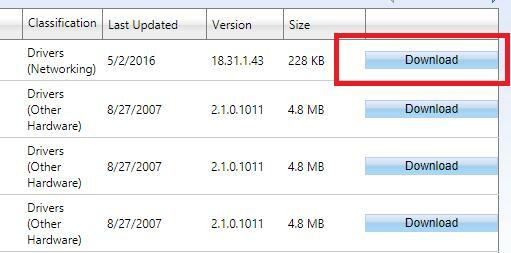
6단계: 그런 다음 다운로드한 파일을 실행하고 화면 지침에 따라 Xbox ACC 드라이버를 PC에 설치합니다.
그러나 여러 번 Windows는 Windows가 드라이버를 감지할 수 없다는 오류 메시지를 나타냅니다. 따라서 아래에 언급된 다른 방법을 사용하여 정확하고 호환되는 드라이버를 감지할 수 있습니다.
또한 읽기: Xbox One 컨트롤러를 PC에 연결하는 방법
방법 2: 장치 관리자를 사용하여 Xbox ACC 드라이버 업데이트
Microsoft 업데이트 카탈로그를 통해 Xbox ACC 드라이버를 찾고 다운로드하는 것이 약간 복잡하다고 생각되면 장치 관리자라는 Windows 기본 유틸리티 프로그램을 사용할 수 있습니다. 이 프로그램은 모든 드라이버를 한 곳에서 관리하며 이 도구를 통해 드라이버를 업데이트, 제거, 비활성화 및 롤백할 수 있습니다. 다음은 올바른 Xbox ACC 드라이버를 설치하기 위해 따라야 하는 단계입니다.
1 단계: 소개하다 기기 관리자 를 눌러 시스템에서 Windows + X 키 동시에.

2 단계: 그런 다음 기타 장치 섹션까지 아래로 스크롤합니다.
3단계: 두 번 클릭하여 범주를 확장합니다.
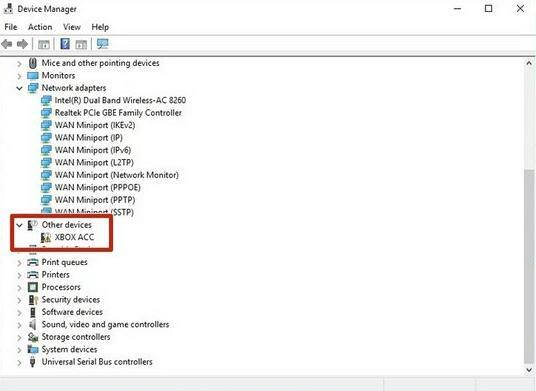
4단계: 그런 다음 Xbox ACC 드라이버를 마우스 오른쪽 버튼으로 클릭하여 선택하십시오. 드라이버 업데이트 컨텍스트 메뉴에서 옵션.

5단계: 후속 창에서 다음과 같은 첫 번째 옵션으로 이동해야 합니다. 업데이트된 드라이버 소프트웨어 자동 검색.

Windows가 Xbox ACC 드라이버를 검색하고 업데이트할 때까지 기다리십시오. 만일의 경우, 시스템이 실행 중에 몇 가지 고유한 권한을 요구하는 경우 이를 제공하십시오. 그러나 불행히도 이 방법이 제대로 작동하지 않으면 Windows 10, 8, 7 PC에서 Xbox 컨트롤러 드라이버를 다운로드하기 위해 아래에 언급된 방법을 시도해 볼 수 있습니다.
또한 읽기: Stardew Valley와 같은 상위 10개 게임 | 스타듀밸리와 유사한 게임
방법 3: Windows 업데이트를 실행하여 최신 Xbox ACC 드라이버 설치
많은 사용자가 Windows 버전을 업데이트하면 Xbox ACC 드라이버를 사용할 수 없는 문제와 게임을 플레이하는 동안 자주 충돌하는 문제를 해결할 수 있다고 보고했습니다. 따라서 아래에 공유된 지침에 따라 Windows 업데이트를 실행해 보십시오.
1 단계: 키보드에서 Windows 로고 및 I 키 한 번에 Windows 설정을 시작합니다.
2 단계: 다음으로 이름이 지정된 옵션을 찾습니다. 업데이트 및 보안 그리고 그것을 클릭하십시오.

3단계: 그런 다음 왼쪽 창에서 Windows Update를 선택한 다음 마지막으로 클릭합니다. 업데이트 확인 같은 창의 오른쪽 창에서 버튼을 누릅니다.

이제 Windows OS가 새 업데이트를 검색할 때까지 잠시 기다려야 합니다. 이 외에도 Windows에서 사용 가능한 업데이트를 찾으면 자동으로 설치합니다. 따라서 Windows Update를 수행한 후 Xbox 무선 어댑터 드라이버 오류가 수정되었는지 확인하는 방법입니다. 오류가 계속되면 정품 드라이버용 드라이버 업데이트 도구를 사용해야 합니다. 때때로 Windows 업데이트가 올바르거나 호환되는 드라이버를 찾는 데 실패하기 때문입니다.
또한 읽기: Xbox One 컨트롤러 드라이버 다운로드 Windows 10, 8, 7용 설치 및 업데이트
방법 4: Bit Driver Updater를 통해 Xbox ACC 드라이버 자동 다운로드 및 업데이트(권장)
위에서 보았듯이 수동 접근 방식에는 심층적인 기술 이해가 필요합니다. 게다가 시간도 많이 필요합니다. 따라서 Bit Driver Updater를 사용하여 번거로움 없이 자동으로 드라이버를 업데이트하는 것이 좋습니다. 자동 및 빈번한 드라이버 업데이트를 확인하는 세계적 수준의 유틸리티입니다. 이 유틸리티를 사용하면 전체 PC의 성능 속도를 약 50% 높일 수도 있습니다. Bit Driver Updater를 통해 드라이버를 업데이트하려면 아래 공유된 단계를 따르십시오.
1 단계: 다운로드하려면 아래 공유된 다운로드 버튼을 탭하세요. 비트 드라이버 업데이터 귀하의 PC에 도입되었습니다.

2 단계: 그런 다음 설치를 완료하고 시스템에서 유틸리티를 실행합니다. 나중에 왼쪽 창에서 스캔 버튼을 클릭하고 시스템을 스캔하고 오래된 드라이버를 찾을 때까지 기다립니다.

3단계: 결과를 받으면 Xbox 무선 어댑터 드라이버를 찾아 지금 업데이트 옆에 있는 버튼.

이와 함께 클릭 한 번으로 다른 드라이버도 업데이트할 수 있습니다. 이를 위해서는 Bit Driver Updater의 프로 버전에 의존해야 합니다. Pro 버전은 자동 업데이트, 연중무휴 기술 지원, 백업 및 복원 등과 같은 몇 가지 추가 혜택을 제공합니다.
또한 읽기: 2021년 Windows PC용 최고의 Xbox 에뮬레이터 9가지
Windows 10, 8, 7에서 Xbox ACC 드라이버를 사용할 수 없음 – 수정됨
그래서 이것은 Xbox ACC 드라이버와 무선 어댑터의 문제를 해결하는 방법에 관한 것이었습니다. 위에 제공된 정보가 많은 도움이 되기를 바랍니다. 어떤 방법을 선택했는지 아래 댓글 상자를 통해 알려주십시오.
이 외에도 제안할 사항이 있으면 아래 상자에 자유롭게 공유해 주십시오. 작별 인사를 하기 전에 정기적으로 기술 업데이트를 받을 수 있도록 뉴스레터를 구독하십시오. 당신은 또한 우리와 연결할 수 있습니다 인스 타 그램, 페이스북, 트위터, 또는 핀터레스트.